Los dispositivos electrónicos como iPhone o iPad realizan una ingente cantidad de procesos y tareas. Para llevar esta gran cantidad de procesos, se necesita de una memoria cache que ayude a agilizar la ejecución de ciertos procesos repetitivos o similares. Cuanto mayor sea la memoria caché de un dispositivo o sistema, mayor será la velocidad de ejecución; sin embargo, cuando esta memoria caché almacena demasiada información, puede provocar el efecto contrario, es decir, que el rendimiento de tu iPhone o iPad se vea reducido.

Relacionado: Como limpiar los datos de Cache de tu dispositivo Android.
Si tu iPhone o iPad funcionan más lento de lo normal, puede que se deba al almacenamiento esté casi lleno, o a que haya varios archivos ocultos (almacenada en la caché) que impidan la ejecución a una velocidad óptima.
Siempre que uses tu iPhone o iPad, se crea una gran cantidad de pequeños archivos ocultos en las apps que ejecutes. Estos pequeños archivos, contienen los datos necesarios para ejecutar dichas aplicaciones. Estos se almacenan en un área temporal de la memoria de tu dispositivo llamada caché. Dichos archivos incluyen gran cantidad de memoria, archivos basura y otros archivos de caché no deseados o temporales, y si bien tu iPhone o iPad pueden hacer que el sistema iOS borre la caché automáticamente, el usuario también podrás hacerlo manualmente.
Tu iPhone o iPad contiene varios tipos diferentes de caché como la de App Store y Safari, por lo que no existe un método único que borre todos los tipos de caché a la vez. No obstate si quieres eliminar la cache de tu iPhone o iPad, a continuación te mostramos como hacelo:
Borrar la caché en tu iPhone o iPad
La forma más general de eliminar la cache de tu iPhone o iPad con iOS, es el reinicio de tu dispositivo. Aunque esto no borra todos los tipos de caché, como la del navegador web (Safari) o algunas aplicaciones de terceros, sin embargo, sí que elimina los archivos temporales que permite resolver problemas de ralentización y libera el almacenamiento.
Borrar caché del navegador web
La caché del navegador de Safari, es posiblemente la caché que más comúnmente se suele borrar en cualquier dispositivo iOS. Safari es el navegador web principal en iPhone o iPad y como es normal, contiene páginas web guardadas, cookies e imágenes, entre otros archivos.
Para borrar el caché de Safari, tendrás que llevar a cabo los siguientes pasos:
1) Accede a la app Ajustes > Safari.
2) Pulsa sobre la opción: Borrar historial y datos de sitios web.
3) En el nuevo menú tendrás que confirmar la acción pulsando sobre: Borrar historial y datos.
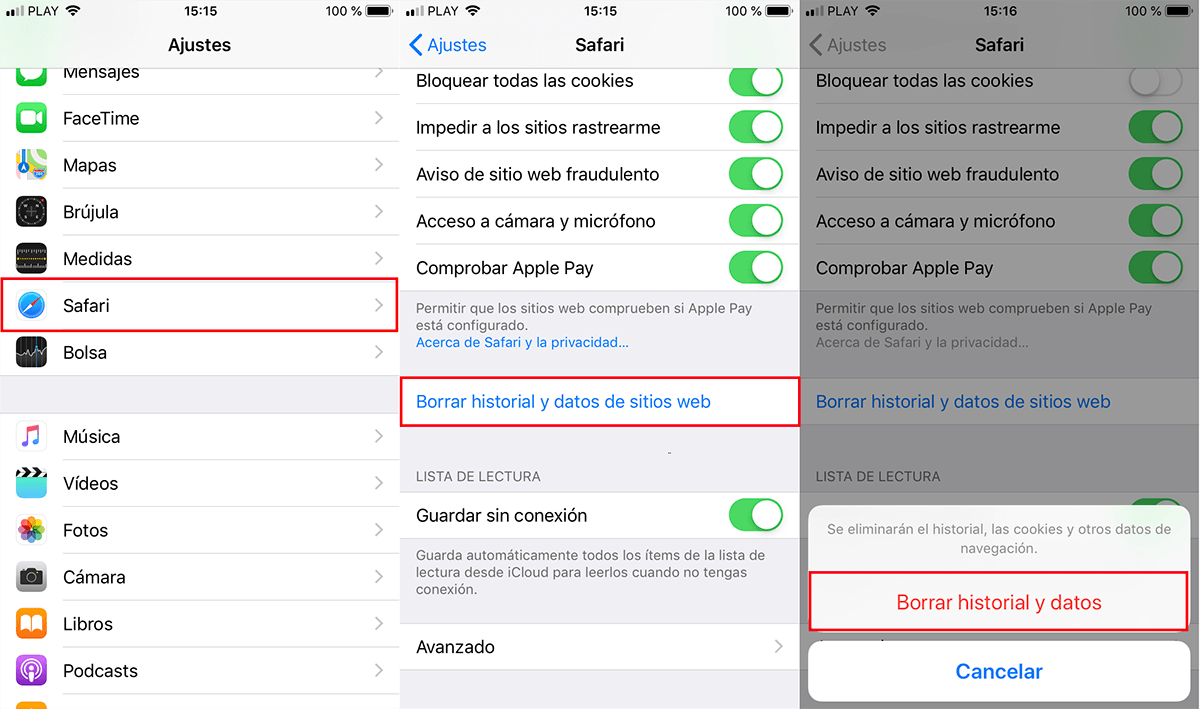
Nota: para borrar datos de sitios web de manera individual sin borrar por completo el caché de Safari, podrás dirigirte a: Avanzado > Datos del sitio web > Editar.
Borrar la caché en el App Store
Todos los dispositivos iOS incoporan la App Store pre-instalada, y con ello también su caché que influye en la forma en que se usa el iPhone o iPad. A veces puede evitar que actualices las aplicaciones cuando hay algún problema.
Para borrar el caché del App Store, lleva a cabo los siguientes pasos:
1) Abre la app: App Store.
2) En la barra de secciones de la parte inferior de la interfaz mostrará varios iconos. Pulsa sobre esos iconos 10 veces seguidas.
3) Esto hará que la app se reinicie automáticamente. Una vez que esto sucede, la caché se ha borrado.
Borrar la caché de aplicaciones de terceros
El borrado de la caché de apps de terceros puede variar ya que algunas no permiten hacerlo directamente; depende de si el desarrollador ofrece esta característica o no. Para ello tendrás, por ejemplo que verificar la configuración de dicha aplicación y comprobar sus opciones como por ejemplo ocurre con la caché de twitter.
Si tiene aplicaciones que no cuentan con una opción específica para eliminar la caché, tendrás que eliminarla y reinstalarla. Para ello realiza la siguiente operación:
1) Dirígete a: Configuración > General > Almacenamiento de iPhone.
2) Localiza y selecciona la app para obtener más información al respecto.
3) En la pantalla de la aplicación, verifique la sección: Documentos y datos. Esto te dará la información de cuanto espacio utiliza esta app.
4) Sigue los pasos normales para eliminar de la aplicación, pero recuerde que esto puede eliminar todos los archivos creados por la aplicación. Sin embargo, esto también borrará la caché.
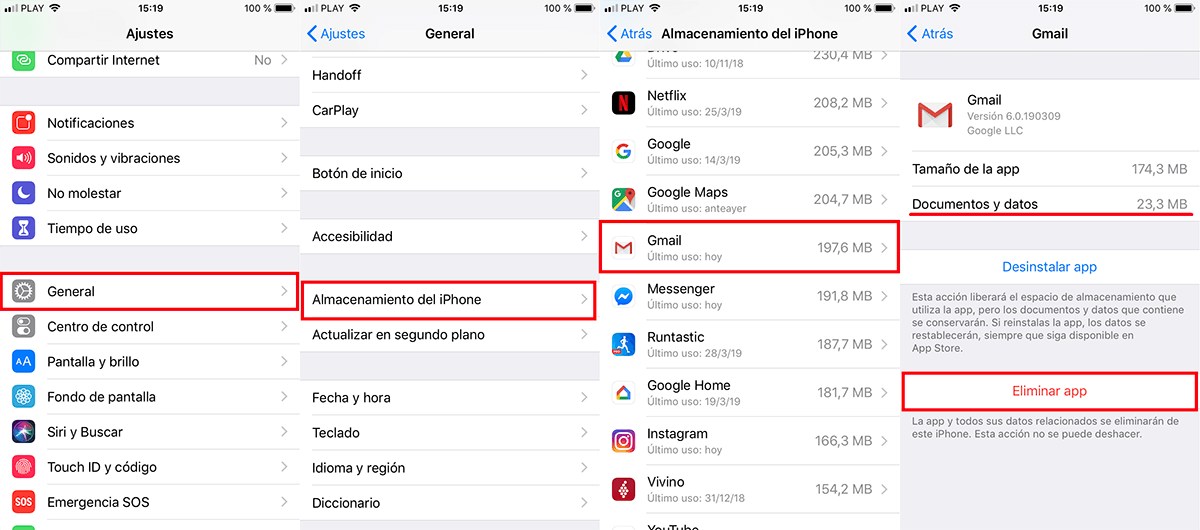
Tu iPhone o iPad te dará la opción de guardar documentos y datos en la aplicación. Si son elementos que puedes descargar de nuevo, elimínalos. Si no es así, guárdalos.
Alternativamente, puedes probar un software de limpieza de terceros, aunque es muy probable que para ejecutarlo, tendrás que usar tu ordenador en lugar de en tu iPhone o iPad.
